Airtable er et allsidig produktivitetsverktøy som kombinerer kraften til en database med fleksibiliteten til et regneark for å overlade måten du lagrer og samhandler med dataene dine.
En av de mest grunnleggende funksjonene til et regneark er formler, og du lurer kanskje på hvordan du kan inkorporere dem i basene dine i Airtable. Her er hvordan du kan komme i gang med Airtables Formel-felt.
Innholdsfortegnelse
Legge til formelfeltet i tabellen
For å begynne å jobbe med formler i Airtable, må du først legge til Formel-feltet i tabellen.
I rutenettvisningen til tabellen, klikk på plusstegnet-knappen (“+”) på slutten av raden med feltoverskrifter øverst i tabellen. Hvis du har mange felt, må du kanskje bla til høyre til du ser det. Velg Formel fra listen over feltalternativer. Du vil da se Rediger felt-menyen for å angi formelen.
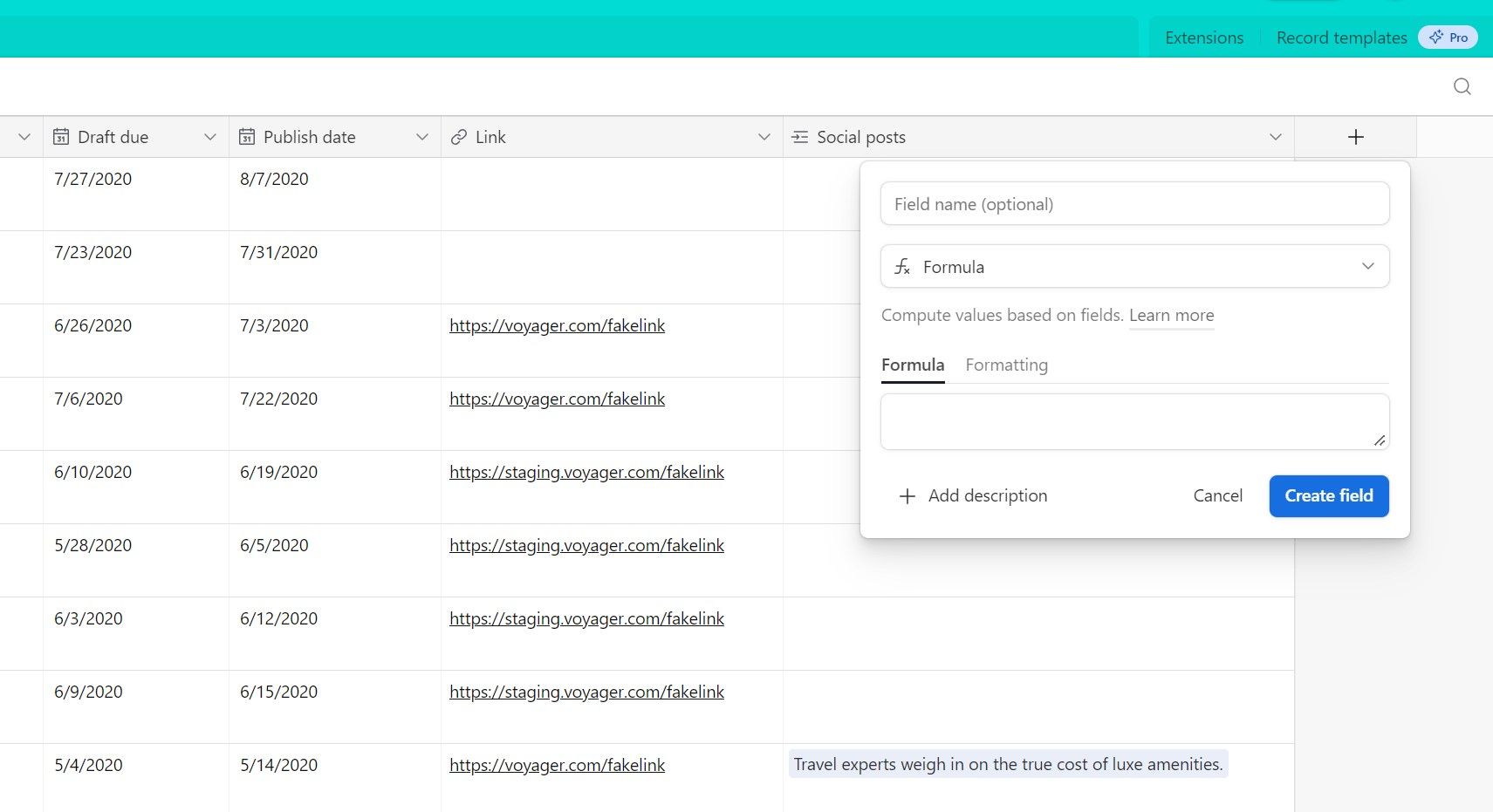
Avhengig av hva du legger inn i formelen din, vil Airtable automatisk oppdage visse typer verdier, for eksempel tall, prosenter og datoer, og hvis det gjør det, kan du endre hvordan de vises i feltet ditt ved å klikke på Formatering-fanen.
Når du er ferdig med å skrive inn formelen, klikker du på Opprett felt-knappen for å legge til feltet i tabellen. Hvis du har erfaring med å jobbe med funksjoner og formler i Microsoft Excel, vil du sannsynligvis ha en ide om hvordan Formel-feltet fungerer i Airtable.
Det er imidlertid noen forskjeller: mange av de mer spesialiserte funksjonene, for eksempel for økonomi eller ingeniørfag, er ikke tilgjengelige. Og enda viktigere, Formel-feltet bruker samme formel for hver post i tabellen; du kan ikke justere formelen, eller bruke en helt annen formel, bare for spesifikke celler.
Hvordan lage cellereferanser i Airtables formelfelt
I tråd med sammenligningen med Excel, lurer du kanskje på hvordan du kan lage referanser i formlene dine til bestemte verdier som ligger andre steder i tabellen. Airtable har ikke celler som A1 eller C5, så hvordan refererer du til andre feltverdier?
I Airtable kan du gjøre referanser til andre felt bare ved å skrive inn navnene deres. Så hvis du for eksempel hadde et felt kalt «Pris», ville du bare skrive inn:
Price
Hvis navnet på feltet du vil referere til har flere ord, må du sette feltnavnet i krøllede parenteser ({ og } parenteser) for å referere til dem. Så hvis du hadde et felt kalt «Bestillingsantall», ville du skrevet inn:
{Order quantity}
Du kan bruke krøllede parenteser rundt feltnavn med ett ord også, men de er ikke obligatoriske på samme måte som for felt med lengre navn.
På den måten ligner cellereferanser i Airtable på å bruke navngitte områder i Excel, men beleilig er navnene angitt for deg, mellomrom er tillatt, og du kan referere til dem med en gang, uten å måtte sette dem opp først.
Bruke operatører i formelfeltet
Airtable støtter en rekke symboler som lar deg raskt utføre en rekke logiske, tekst- og numeriske funksjoner. Til sammen kalles disse «operatører».
Operatorene du kanskje lett gjenkjenner er operatorene for vanlige matematiske ligninger. Du kan bruke plusstasten ( + ) for addisjon, bindestrek, bindestrek eller minustast ( – ) for subtraksjon, stjernetasten ( * ) for multiplikasjon og skråstreken ( / ) for divisjon. Du kan også bruke parenteser ( ( og ) ) rundt ligninger for å bryte ut mer komplekse ligninger i mindre deler, etter behov.
Et-tegnet ( & ) er nyttig for raskt å kombinere tekst, lik CONCAT-funksjonen i Excel – selv om Airtable har sin egen versjon av denne funksjonen, CONCATENATE(), med samme funksjonalitet.
Hvis du har ytterligere tekst du vil legge til feltets utdata med en av funksjonene, må du sette den i anførselstegn ( ” ” ), inkludert mellomrom eller andre spesialtegn. Hvis du vil legge til anførselstegn selv i utdataskjermen, må du legge til en omvendt skråstrek, deretter anførselstegn, innenfor anførselstegnene; den skal leses som «\»» i formelen.
Airtable inneholder også et sett med logiske operatorer. Disse vil returnere «TRUE» hvis betingelsene deres er oppfylt, og «FALSKE» hvis de ikke er oppfylt. Disse er «større enn» ( > ), «mindre enn» ( < ), "større enn eller lik" ( >= ), «mindre enn eller lik» ( <= ), "lik" ( = ), og "ikke lik" ( != ).
Noen grunnleggende funksjoner du kan bruke i Airtable
Hvis du leter etter noen enkle måter å komme i gang med formler, her er noen grunnleggende funksjoner du kan bruke i Airtable for å komme i gang.
Dette skraper knapt i overflaten av de tilgjengelige mulighetene; Airtables dokumentasjon tilbyr en komplett liste over funksjoner. De har til og med bygget en base som inneholder eksempelutganger som du kan kopiere til arbeidsområdet og redigere.
IF-funksjonen
IF-funksjonen er en av de mest grunnleggende funksjonene i regneark, og implementeringen i Airtable er i hovedsak den samme som måten IF-funksjonen fungerer i Excel.
IF(expression, value1, value2)
Funksjonen tester logikken som er lagt inn i uttrykksfeltet, og returnerer deretter verdi1 hvis den logikken er sann, eller verdi2 hvis den er usann. Som i Excel kan du lage nestede IF-setninger og sette inn andre funksjoner i IF-formelen.
Spesielt komplekse IF-utsagn kan være lettere å visualisere ved å dra nytte av Airtables «multi-line editing»-funksjonalitet, som lar deg skrive formlene dine mer likt å skrive kode, med innrykk som representerer nestede utsagn og flere farger som representerer forskjellige deler av syntaksen.
En bemerkelsesverdig forskjell er at det ikke finnes noe tilsvarende til Excels ISBLANK-funksjon; i stedet må du spørre om verdien er lik BLANK().
SUM-funksjonen
På samme måte, like vanlig som IF, fungerer SUM-funksjonen akkurat som den gjør i et hvilket som helst annet regneark, og legger sammen alle verdiene i funksjonen (det være seg feltverdier eller tall definert direkte i formelen).
SUM(number1, [number2, ...])
DATEADD-funksjonen
For en funksjon som er litt mer uvanlig, men du kan finne imponerende nyttig, kan du bruke DATEADD-funksjonen til å legge til en viss tid til datoer og klokkeslett.
DATEADD(mai 13, 2024, [
I det første segmentet av syntaksen angir du enten en dato alene eller både en dato og et klokkeslett, enten innebygd eller fra et «Dato og klokkeslett»-felt. (Du kan ikke legge til et tidspunkt i denne formelen alene, uten en dato; den vil vise en feil, og du må redigere formelen på nytt).
Deretter spesifiser en numerisk verdi og en tidsenhet fra følgende: «millisekunder», «sekunder», «minutter», «timer», «dager», «uker», «måneder», «kvartaler» (av et år) ), eller «år».
Om nødvendig fungerer funksjoner som TODAY() (som viser gjeldende dato) eller NOW() (som returnerer gjeldende dato og klokkeslett, oppdatert hvert 15. minutt og hver gang basen beregnes på nytt) også med DATEADD i stedet for et felt eller spesifikk verdi.
En utfylt DATEADD-funksjon kan se slik ut:
DATEADD("07/18/23 14:55:29", 760, "minutes")
Akselerer arbeidsflyten din i Airtable
Formel-feltet legger til en kraftig måte å analysere og samhandle med dataene dine i Airtable. Fra enkle utsagn til komplekse kreasjoner med flere funksjoner, allsidigheten til formler bringer noen av de mest nyttige funksjonene til et regnearkverktøy inn i basen din.
Hvis du allerede er kjent med regneark, kan du raskt tilpasse ferdighetene dine for å låse opp ny innsikt, samtidig som du drar nytte av fordelene med Airtables databasemodell. Dette er bare en av de mange unike funksjonene som gjør Airtable til et så overbevisende populært verktøy for å øke produktiviteten din.

